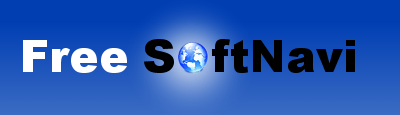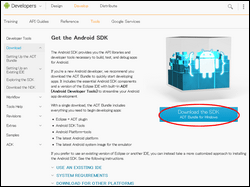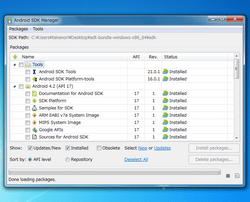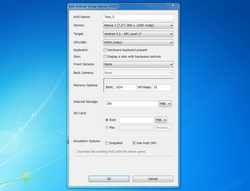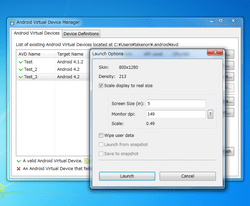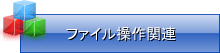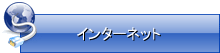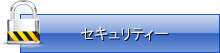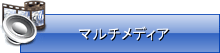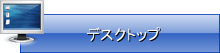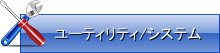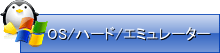Android SDKでWindows上にAndroidを起動させる
Androidは上述した通りスマートフォンやタブレットPCに採用されている携帯端末向けのOSで現在はGoogleによってオープンソースで開発されています。スマートフォン用のOSでは国内シェア1位で実際にAndroid端末を使用されている方も多いでしょう。Android SDKはこのAndroid OSを起動させる事が出来る端末を仮想的にWindowsやLinux、Mac上にエミュレートするソフトでアプリケーション開発者用に無償で配布されているのですが、開発者ではない方でも使用する事が出来ます。但しエミュレータだけに実機のような完全な動作や速度は期待出来ません。
Android SDKをダウンロード
Android SDKのダウンロードはAndroid SDK配布ページを開いて「Download the SDK」ボタンで規約ページへ進みます。英語表記された規約ページの下部に「I have read and agree...」と書かれているチェックボックスをクリックしてチェックを入れ、自身が使用しているOSが32ビット版か64ビット版かを選択し「Download...」ボタンをクリックしてAndroid SDKのダウンロードが開始します。又、配布ページの下部にあるリンクからは他のOS用のAndroid SDKをダウンロードする事が出来ます。
Android SDKの動作にはJAVAが必要なので別途最新のJava Runtimeもダウンロードしておき事前にインストールしておいて下さい。
Android SDKの準備
ダウンロード後に展開したフォルダの中に「SDK Manager.exe」があるのでそれを実行します。SDK Managerは動作に必要なファイルやAndroid OSのイメージファイルをダウンロードする事が出来ます。私の場合はどれが必要でどれが必要ないかが判断出来ないのでAndroidの旧バージョン以外は全てチェックを入れました。必要な物にチェックを入れた後は「Install...」ボタンでインストール画面を表示します。インストール画面が表示されたら「Accept」「Reject」「Accept All」の3つの選択欄があるので一度に全部インストールする場合は「Accept All」を選択して「Install」ボタンをクリックします。
Android SDKの設定
SDK Managerのメニューにある「Tools」から「Manage AVDs...」を選択して「Android Virtual Device Manager」を起動します。Device ManagerではAndroidを起動させる為の携帯端末を仮想的に作成出来ます。初期状態の場合は「New」ボタンで作成画面が表示されます。
「AVD Name」は任意の名前を(但し使用出来る文字に制限あり)、「Device」はNexusやGalaxyといったお好みの物を選択、「Target」は起動させるOSを選択、「CPU/ABI」でエミューレートするCPUを選択します。
「Memory Options」は選択したDeviceに自動設定された容量より多めに設定しておくと動作が多少なり良くなるかもしれません。「Internal Storage」は内蔵記憶装置の容量ですが、これを多く設定すると初期起動に異常なほど時間が掛かるので注意が必要です。「Emulations Storage」にある「Use Host GPU」は私のPC環境で有効にした場合、動作が若干軽快になりました。
Androidの起動
作成した仮想デバイスを「Start」ボタンで起動します。その際に表示される「Launch Options」では実行画面のサイズをインチで指定でき、ここで入力した数値で画面サイズが調整出来ます。無事に起動してAndroid画面が表示されれば成功ですが初回起動時はホーム画面が表示されるまでに時間が掛かります。Virtual Device作成の設定によっては起動途中でエラー画面が表示され起動に失敗する場合も少なくありません。その場合は「Edit」で「Device」と「CPU/ABI」の組み合わせを変更してみて下さい。正常に動作する組み合わせを探すにはある程度の試行錯誤が必要です。
Androidの操作
起動画面は設定によって若干の違いがありますが、基本的にどの設定でもマウスポインタで操作が行えるようになっています。文字入力はホストのキーボードで入力出来る筈ですが初期起動時は言語や入力が日本語になっていないので、ホーム画面の下部にある○ボタンをクリックしてアプリ一覧画面を表示し、「Settings」ボタンでAndroidの設定画面を表示します。設定画面の「Language & input」から使用言語や入力を変更出来ます。但し設定や起動したAndroidのバージョンによってアプリ一覧画面が表示出来なかったりネット接続が出来ない場合があります。
Android SDK その他
さて肝心のアプリのインストールですが大量のAndroidアプリが登録されているGoogle Playからのダウンロードは残念ながら出来ませんでした。どうやらたGoogle Playの利用は正式に認証されたデバイスでしか出来ないようでAndroid SDKで仮想的に作ったデバイスでは弾かれるようです。但し1Mobile Market等のGoogle Play以外のAndroidアプリ配布サイトを利用する手もある他、何らかの形でアプリのapkファイルを入手してインストールする事は可能です。